フィレット作成の不具合でお困りですか?
この記事では、フィレット作成時の不具合に試してほしい解決策を、エラー別に紹介しています。
方針


今回の記事では、フィレット作成時によくあるエラー、
- “Resulting shape is invalid”(結果は無効な形状です)
- “Failed to create fillet” (フィレット作成に失敗しました)
のそれぞれに対して、
- フィレット半径の縮小
- Refineプロパティの活用
の方法を用いて、フィレット作成の不具合解決を目指します。
Failed to create filletへの対処
はじめに、“Failed to create fillet” エラーに対する解決策をご説明します。
フィレット半径の縮小
既にお試しの方もいるかもしれませんが、フィレット作成の不具合は半径の縮小で解決できる場合があります。
まず、フィレットを適用したい要素(辺または面)を選択します。

ツールバーより、フィレット作成ツールをクリックします。

「半径」の値を減らします。
半径の値は、小数点以下の数値も含めて試すなど、工夫することでフィレットを作成できることがあります。

Resulting shape is invalidへの対処
“Resulting shape is invalid” エラーにお試しいただきたい解決策をご紹介します。
Refineプロパティの活用
“Refine”プロパティは立体の継ぎ目を無くすプロパティです。
継ぎ目を無くすことで、予期しない箇所へのフィレットを防ぐことができます。


この方法の注意点として、
- 「立体1」のRefineプロパティを有効にする
- 「立体1」に寸法など、何らかの変更を加えて「立体2」を作る
- 「立体1」のRefineプロパティを無効にする
上記のように、Refineプロパティを後で無効にすると、立体の構造が壊れる恐れがありますのでご注意ください。
手順としては、まず、フィレットを適用したい立体を3Dビューまたは、コンボビューのモデルタブより選択します。

コンボビュー(モデル)下部の、プロパティ(データ)からRefineを見つけます。

falseをクリックして、値をtrueに変更します。

Refineプロパティの有効化は、以上で完了になります。
ここまでの手順が完了しましたら、再度フィレットの作成を試行します。
まとめ
今回の記事では、フィレット作成時によくあるエラー、
- “Resulting shape is invalid”
- “Failed to create fillet”
の解決を目的に、
- フィレット半径の縮小
- Refineプロパティの活用
解決案の手順を解説しました。
次回の記事では、“Failed to validate broken face” エラーの対処法についてご紹介します。
以上、最後までお読みくださり、ありがとうございました。
ご質問・ご指摘などございましたら、お気軽にコメント欄までお寄せください。
引用
この記事内で使用したアイコンは、以下のFreeCAD公式ドキュメント内のものを使用しています。
https://www.freecadweb.org/wiki/index.php?title=Artwork (外部ページ)

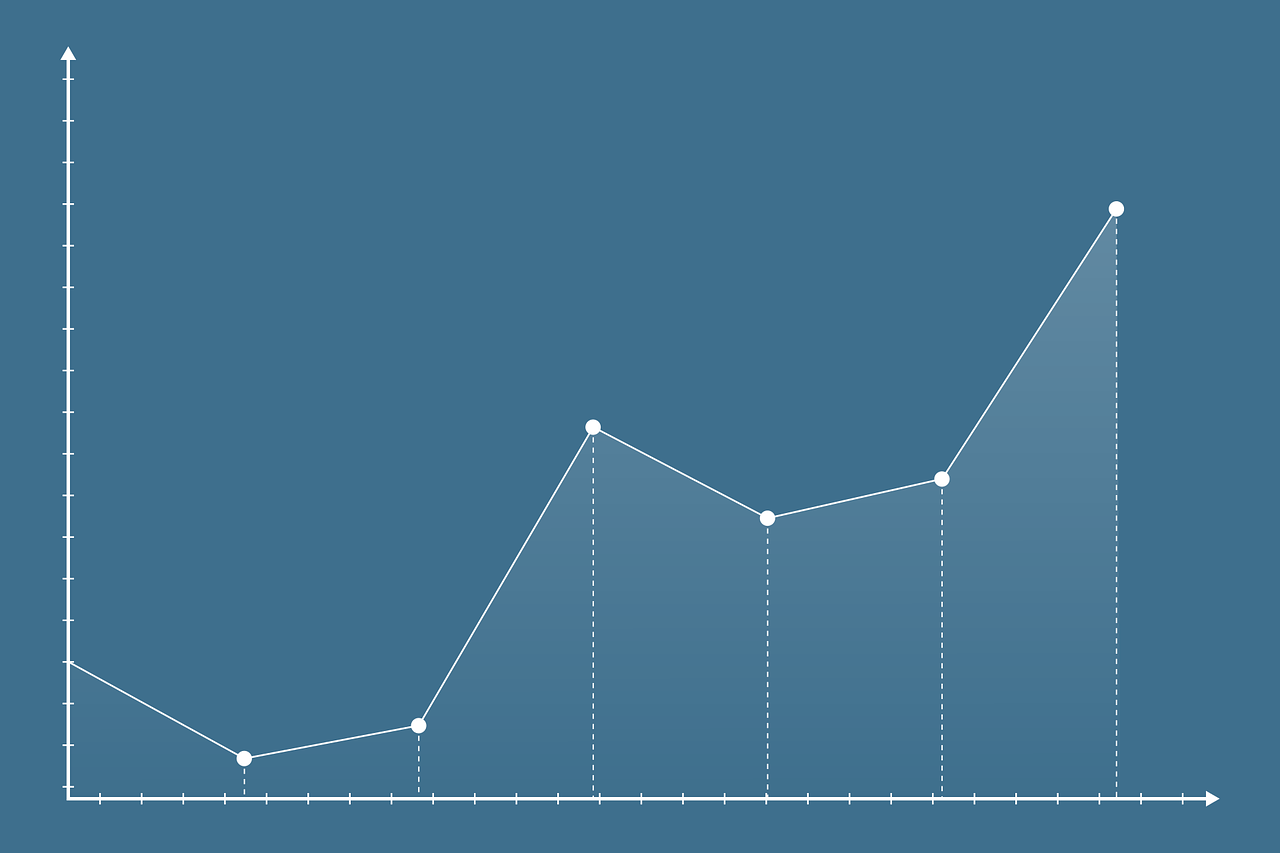

コメント